启动u盘怎么还原成普通u盘
- 分类:U盘教程 回答于: 2023年05月02日 13:15:03
启动u盘怎么还原成普通u盘?在给电脑重装系统时,需要一个U盘启动盘给电脑安装新的操作系统或应用程序,之后但是却不知道怎么恢复成普通U盘,下面小编就给大家带来了启动u盘还原成普通u盘的方法。
工具/原料:
系统版本:win10专业版
品牌型号:华硕F83E42Se-SL
软件版本:嗨格式数据恢复大师v2.8.1433.405
方法/步骤:
方法一:本机格式化U盘
1、首先将U盘插入电脑,右击左下角的Win图标,在弹出菜单中点击“磁盘管理”。
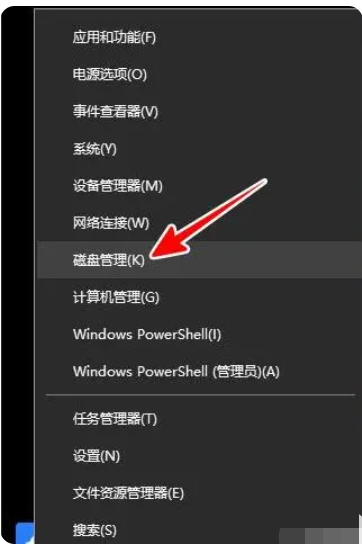
2、进入磁盘管理的窗口中,找到U盘并右击鼠标,点击“删除卷”。

3、这样会弹出一个警告提示框,点击“是”。

4、等到删除卷完成后,在U盘上再次右击,选择“新建简单卷”。

5、进入新建简单卷向导界面,点击“下一步”。
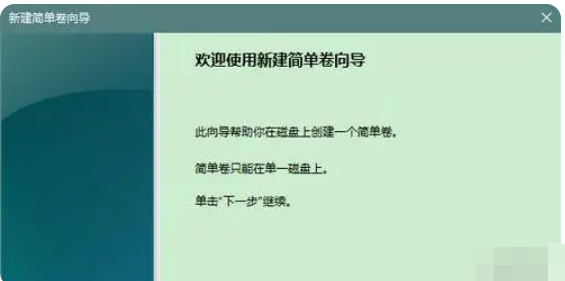
6、如没有特别需要,在简单卷大小和分配以下驱动器号这两步直接点击“下一步”,保持默认设置。
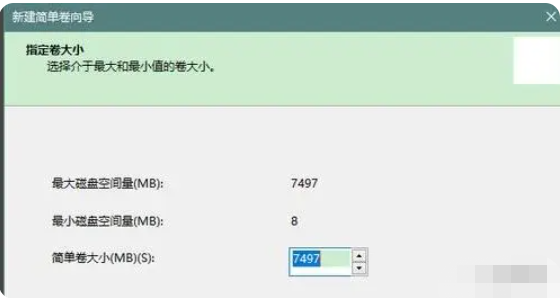
7、选中“按下列设置格式化这个卷”,具体的细项设置保持默认即可。

8、最后点击完成,U盘就新建好卷并格式化,现在它就可以像普通U盘一样使用。

方法二:使用嗨格式数据恢复大师恢复u盘
1、打开【嗨格式数据恢复大师】数据恢复软件,恢复U盘就点击右上角的“U盘/内存卡恢复”模式。
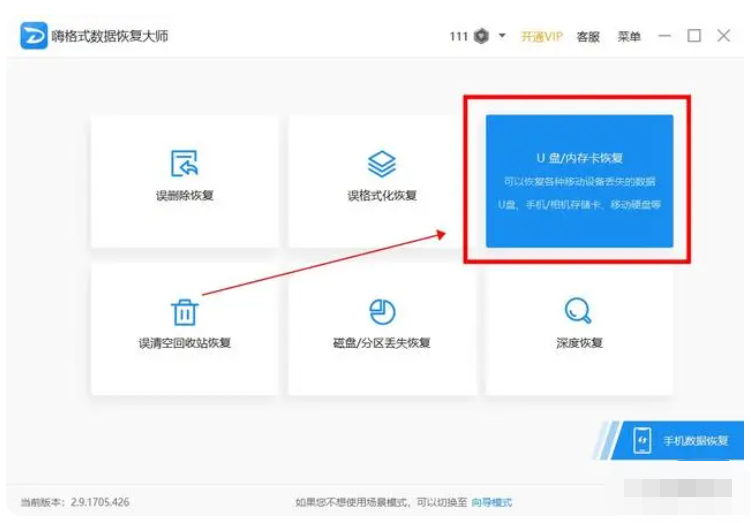
2、选择好恢复模式,还要选择下原数据保存的位置,也就是插入电脑的U盘,选好点击“开始扫描”。
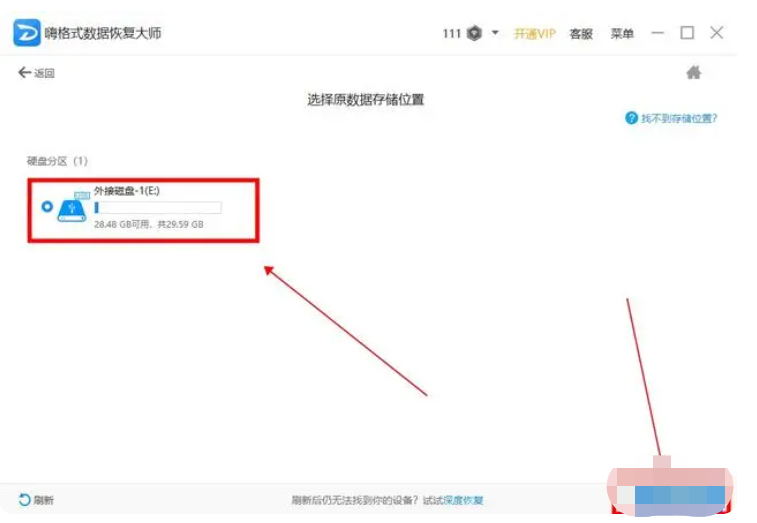
3、这样嗨格式数据恢复大师开始扫描U盘中的数据,完成后找到勾选要恢复的数据文件,点击“恢复”即可。
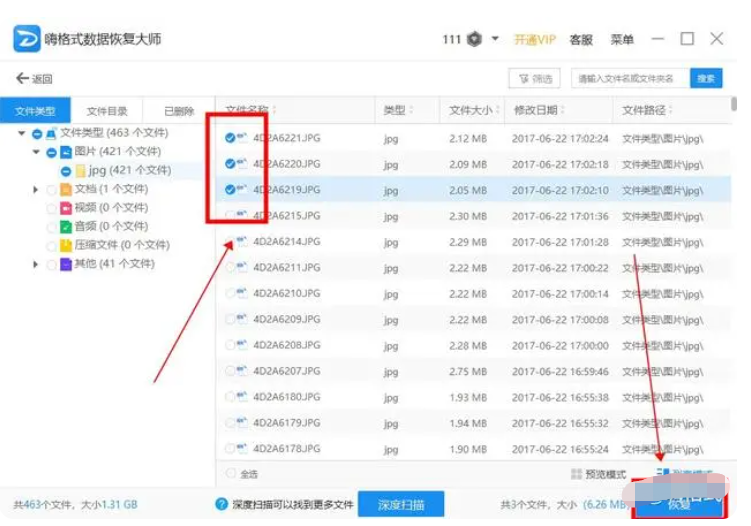
方法三:通过 Diskpart CMD 还原成普通u盘
1、按Windows + R键打开运行窗口。在搜索框中键入“ Diskpart ”,然后按 Enter 键。
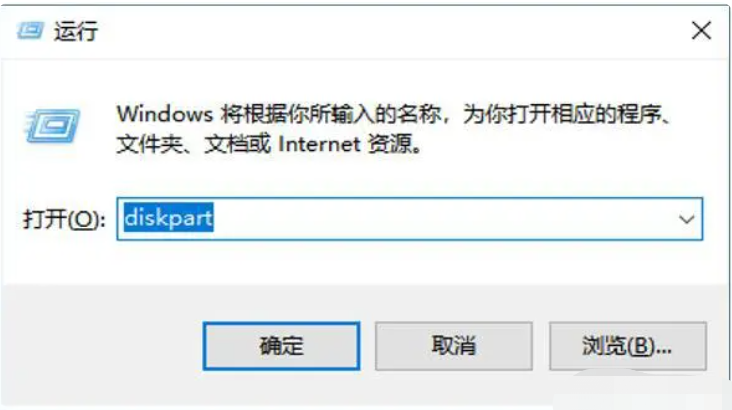
2、现在输入“ list disk ”并回车。
3、然后输入“ select disk X ”(将 X 替换为可启动U盘的磁盘号)。
4、键入“ clean ”并按 Enter,这将擦除U盘上存在的的启动相关文件。

5、现在在你的窗口中输入“ create partition primary ”,然后按 Enter 键。这将有助于在此可启动U盘上创建一个分区。
6、要继续,请根据你喜欢的文件系统键入“ format fs=fat32 quick ”或“ format fs=ntfs quick ”。再次按Enter键。
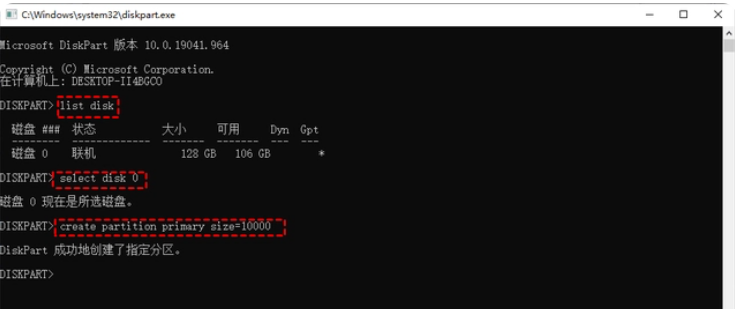
总结:
1、本机格式化U盘
2、使用嗨格式数据恢复大师恢复u盘
3、通过 Diskpart CMD 还原成普通u盘
 有用
26
有用
26


 小白系统
小白系统


 1000
1000 1000
1000 1000
1000 1000
1000 1000
1000 1000
1000 1000
1000 1000
1000 1000
1000 1000
1000猜您喜欢
- 使用u盘重装系统的详细方法..2022/11/13
- u盘启动工具制作教程2022/05/25
- 绿叶U盘启动盘制作工具如何重装系统..2020/03/13
- u盘不显示盘符,小编教你u盘不显示没有..2017/12/30
- 电脑怎么做系统u盘启动盘2023/01/30
- 小白u盘启动盘怎么制作2022/11/10
相关推荐
- u盘数据恢复大师破解版怎么使用..2022/12/02
- 惠普bios设置u盘启动的方法2022/08/01
- U盘怎么重装系统win10步骤教程..2022/06/10
- 联想u盘启动盘怎么进入PE重装..2023/02/11
- acer按f12没有u盘启动是怎么回事..2021/03/17
- u盘装win7系统详细步骤和教程..2022/04/28

















